- Auteur Lauren Nevill [email protected].
- Public 2023-12-16 18:48.
- Laatst gewijzigd 2025-01-23 15:15.
Omgekeerde tekst wordt vaak gebruikt in advertenties. Psychologen hebben gemerkt dat het de kijker de indruk geeft dat het geadverteerde product of de geadverteerde dienst innovatief is. Om het te maken, kunt u elke grafische editor gebruiken.
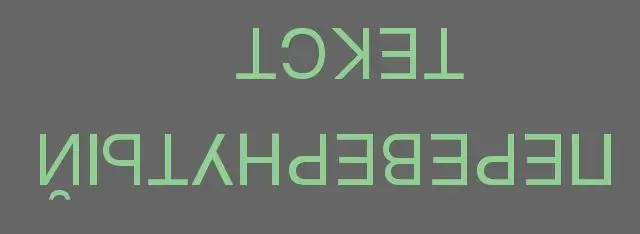
instructies:
Stap 1
Start een willekeurige grafische editor voor rasters. Als u tekst ondersteboven op een foto of andere afbeelding wilt plaatsen, opent u deze. Maak ook een nieuw bestand met de gewenste resolutie (als er al een afbeeldingsbestand is geopend, is het nieuwe bestand extra).
Stap 2
Gebruik het gereedschap "Tekst" (het wordt in verschillende editors anders genoemd), maak een bijschrift in een nieuw bestand met het gewenste lettertype, de grootte en kleur.
Stap 3
Draai de afbeelding om in het nieuwe bestand. De manier om deze bewerking uit te voeren hangt af van welke grafische editor wordt gebruikt. In GIMP wordt deze bewerking bijvoorbeeld als volgt uitgevoerd: "Image" - "Transform" - "Rotate 180".
Stap 4
Als u een afbeelding wilt roteren onder een hoek die geen veelvoud van 90 graden is (bijvoorbeeld volgens de bedoeling van de ontwerper, moet deze niet alleen ondersteboven zijn, maar ook "van de heuvel glijden"), zorg er dan voor dat de editor die u gebruikt, heeft de mogelijkheid om dergelijke hoeken te roteren. Draai vervolgens (bijvoorbeeld in GIMP - als volgt: "Extra" - "Transformatie" - "Rotatie", stel vervolgens de hoek numeriek of met de muis in).
Stap 5
Als de omgekeerde tekst moet worden ingevoegd in deze of gene voltooide afbeelding, die zelf niet mag worden omgekeerd, selecteer dan de achtergrond met het gereedschap "toverstaf", en vergeet niet om de achtergrond te selecteren in de gaten in de letters "O", " A" en dergelijke, keer de selectie om (de letters zelf worden geselecteerd in plaats van de achtergrond) en gebruik vervolgens het klembord om de omgekeerde tekst over te brengen naar de gewenste afbeelding. Als u de letters samen met de afbeelding wilt omdraaien, schrijft u de tekst er direct overheen en draait u de hele afbeelding om op dezelfde manier als hierboven beschreven.
Stap 6
Sla het nieuwe bestand op voor het geval u het voltooide werk in een andere afbeelding moet invoegen. Sla dezelfde afbeelding waarop u de omgekeerde tekst hebt toegepast op in een apart bestand, zodat het origineel niet verandert, en indien nodig kunt u er andere tekst op plaatsen, inclusief de omgekeerde.






